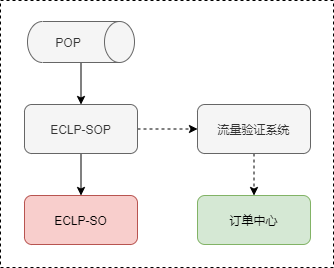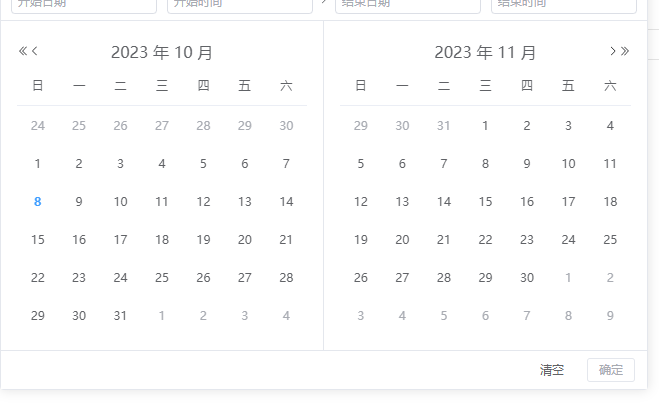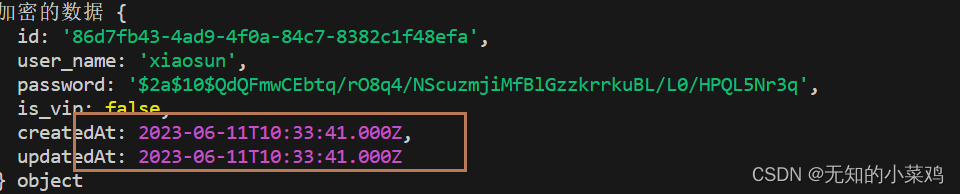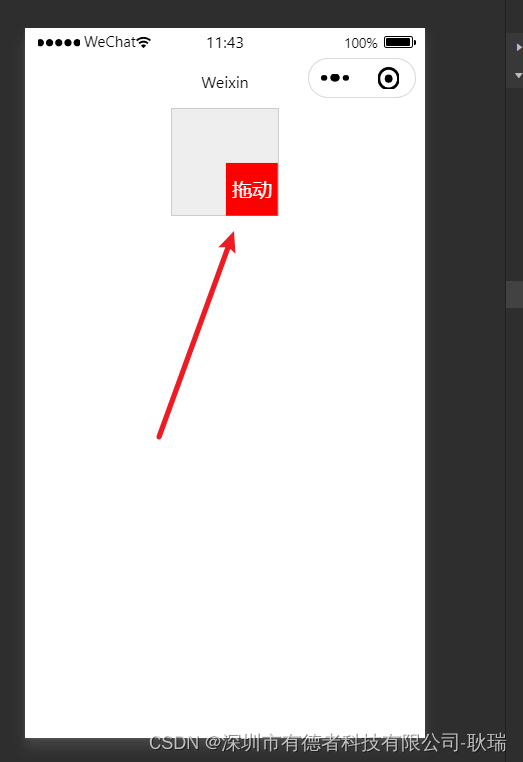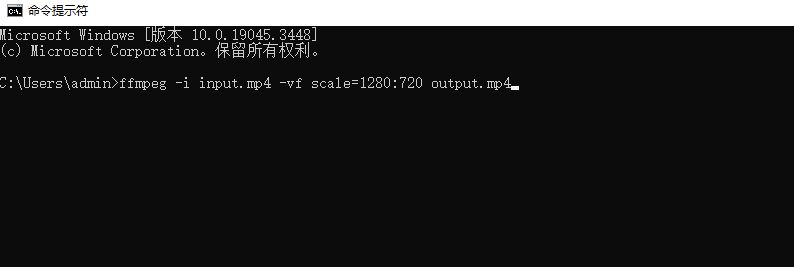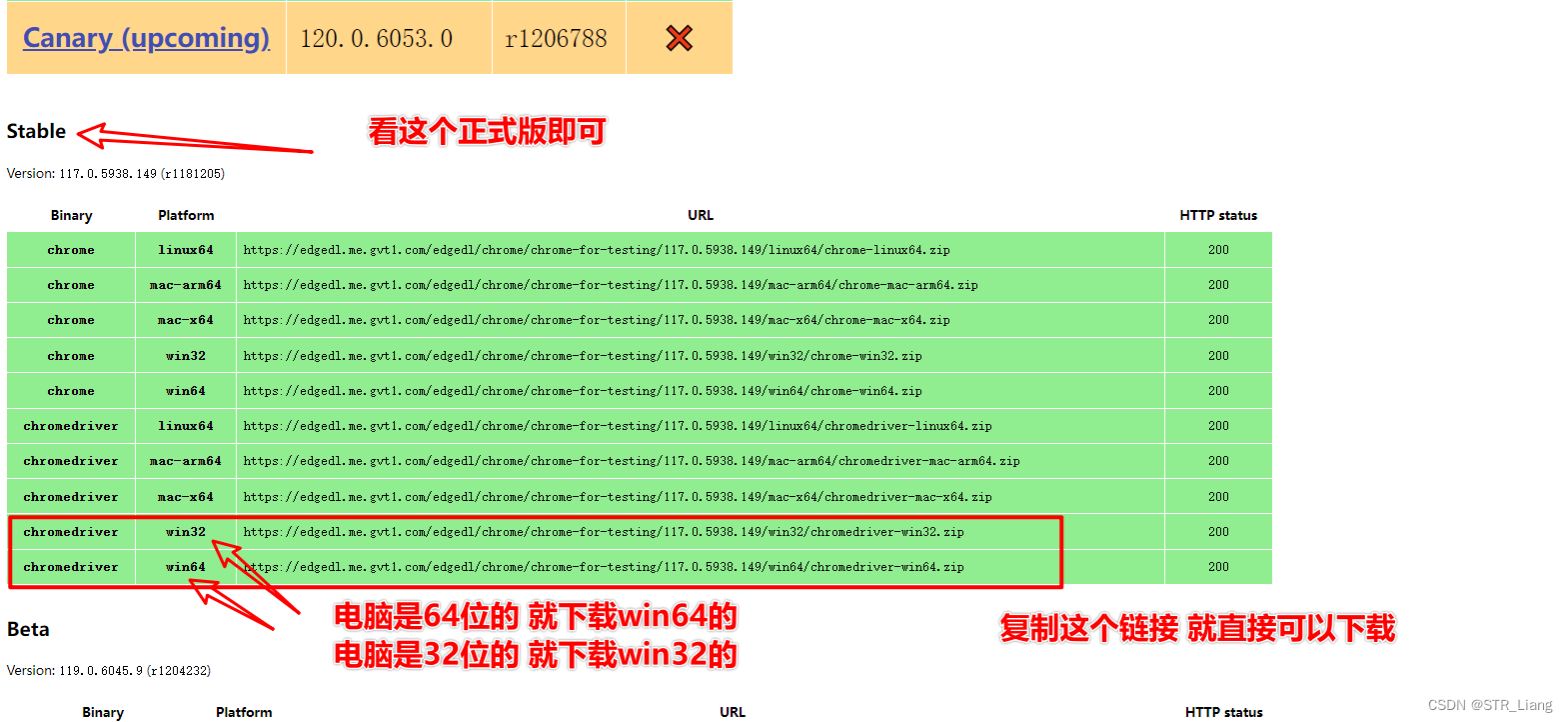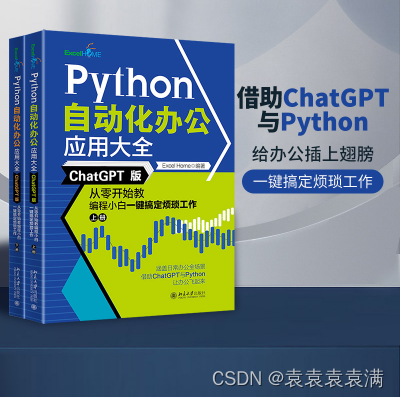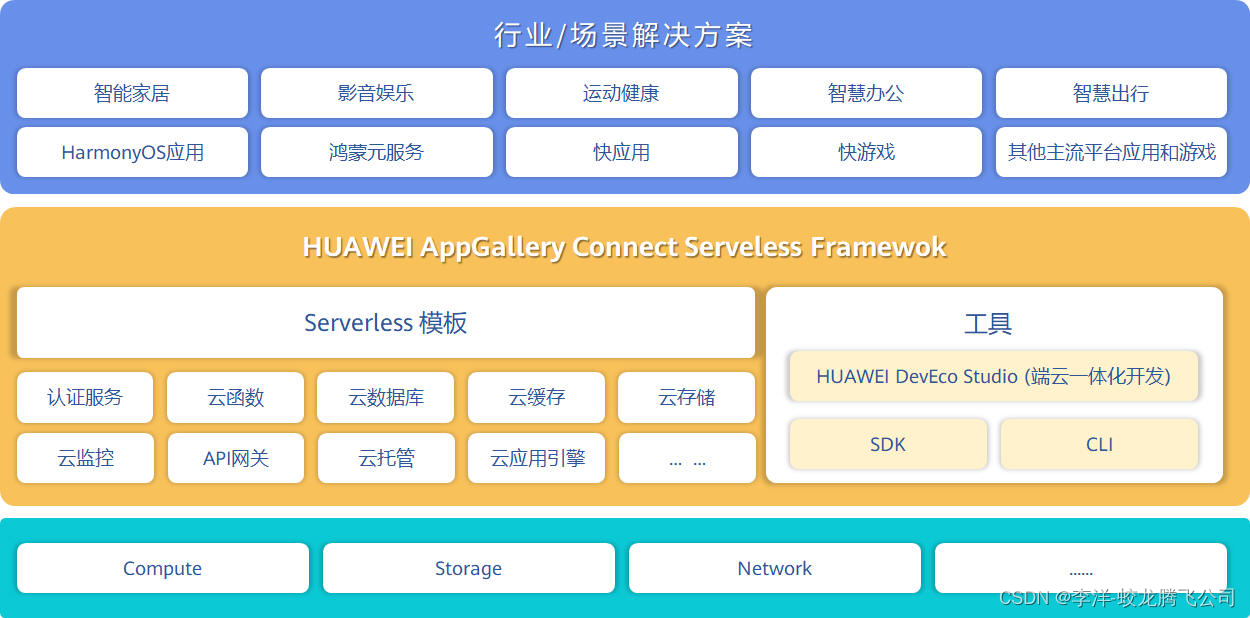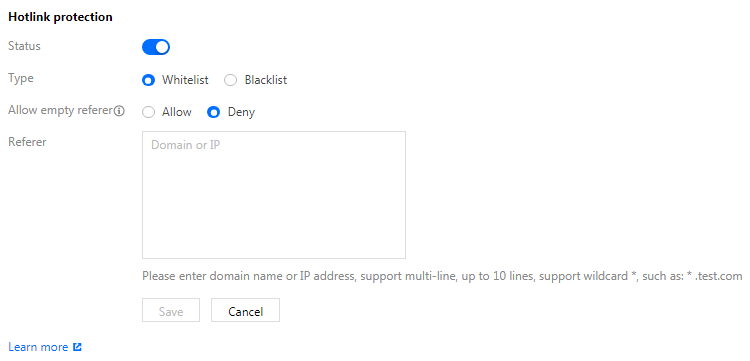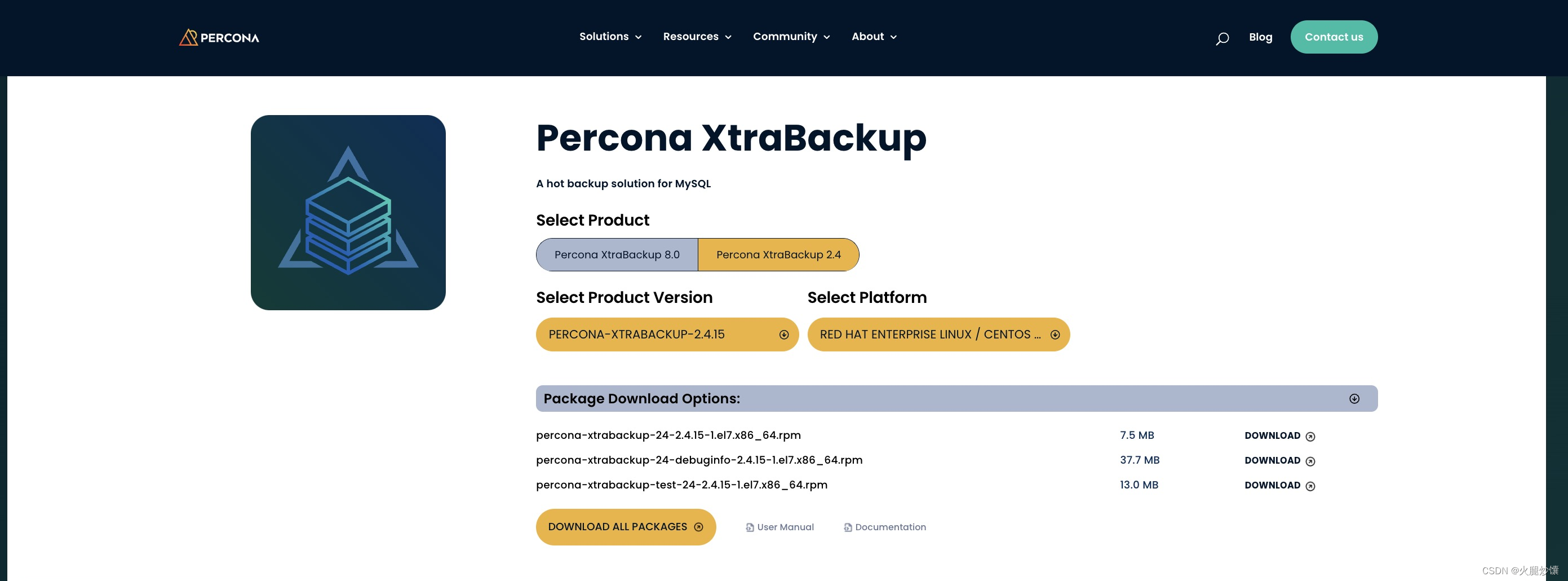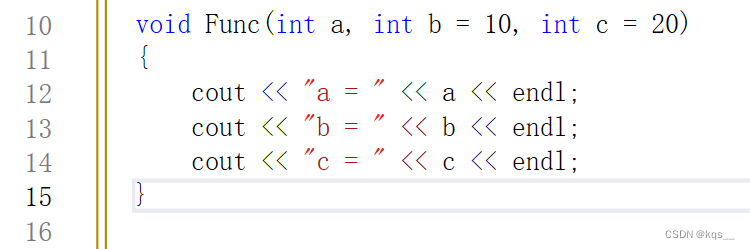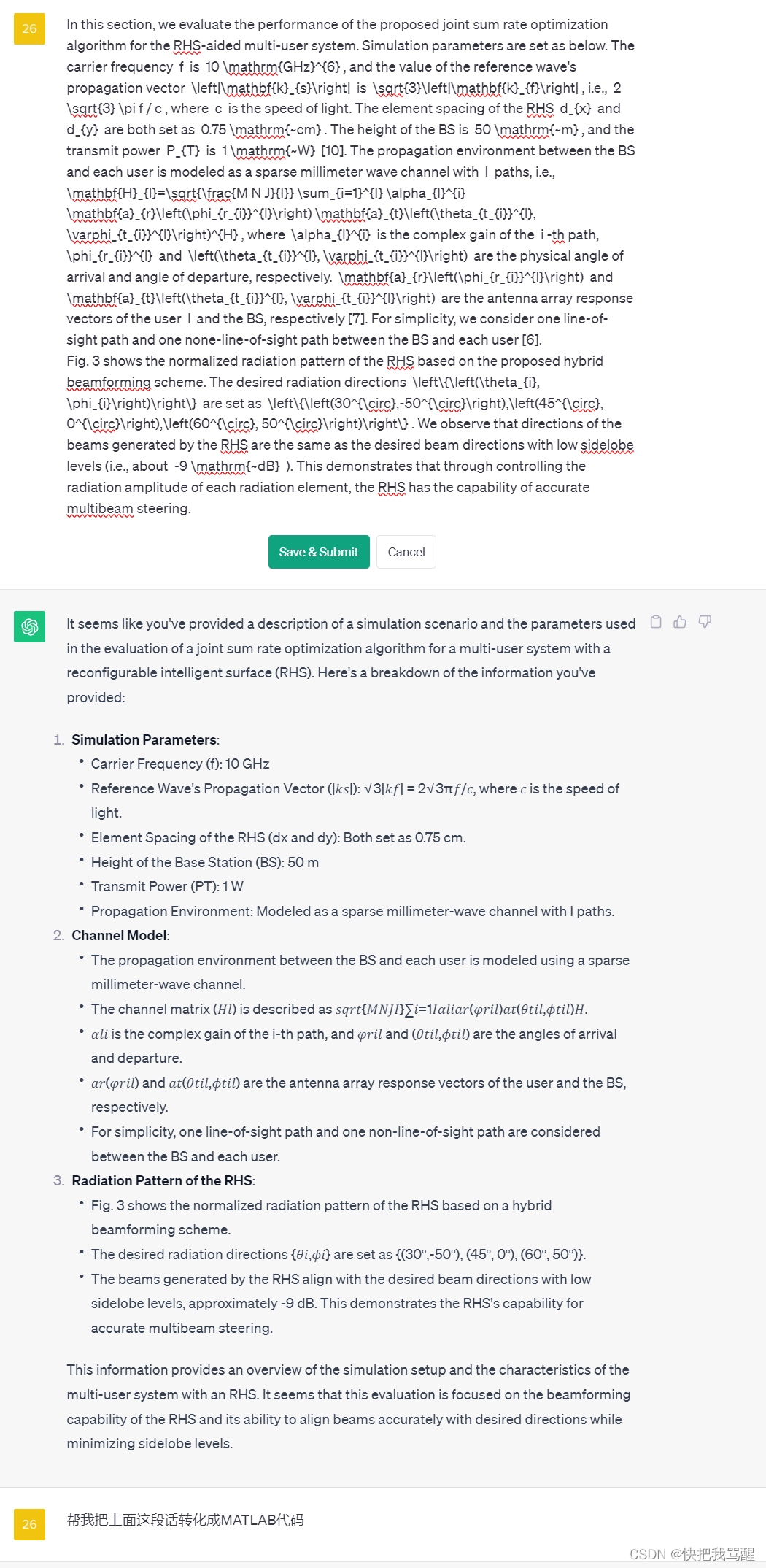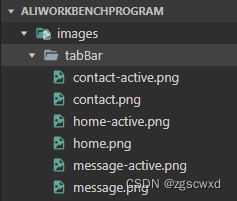模型训练环境相关(CUDA、PyTorch)
- 1. 查看当前 GPU 所能支持的最高版本的 CUDA
- 2. 如何判断是否安装了 CUDA
- 3. 安装 PyTorch
- 3.1 创建虚拟环境
- 3.2 激活并进入虚拟环境
- 3.3 安装 PyTorch
1. 查看当前 GPU 所能支持的最高版本的 CUDA
- 打开 NVIDIA 控制面板;
- 点击【帮助】菜单,并选择【系统信息】选项;
- 选择【组件】,并在3D设置模块,找到NVCUDA.DLL,在该行, 可以看到该NVCUDA的版本;
- 下载显卡驱动 NVIDIA;
- 安装 CUDA Toolkit Archive;
- 安装 cudnn;
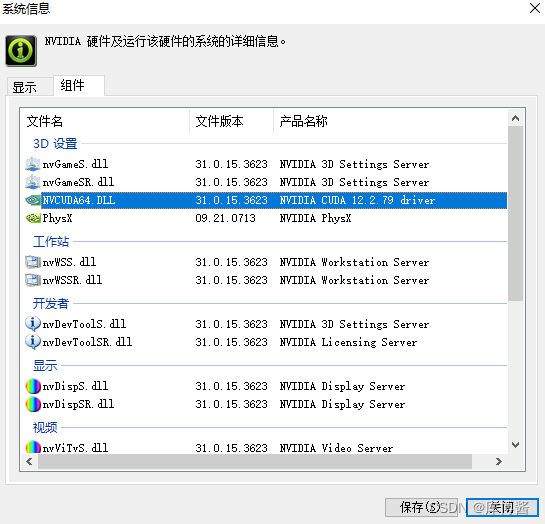
2. 如何判断是否安装了 CUDA
nvcc -V
如果已经安装了 CUDA,则会显示 CUDA 版本信息;如果没有安装,则会出现「command not found」的错误信息。
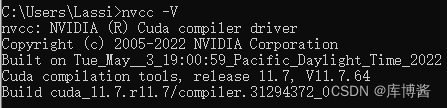
3. 安装 PyTorch
使用 Anaconda
3.1 创建虚拟环境
打开 Anaconda Prompt:
- 在 anaconda 中添加镜像源:
conda config --add channels https://mirrors.tuna.tsinghua.edu.cn/anaconda/pkgs/free/
conda config --add channels https://mirrors.tuna.tsinghua.edu.cn/anaconda/cloud/conda-forge
conda config --add channels https://mirrors.tuna.tsinghua.edu.cn/anaconda/cloud/msys2/
conda config --add channels https://mirrors.tuna.tsinghua.edu.cn/anaconda/cloud/pytorch/
conda config --set show_channel_urls yes
- 创建所需虚拟环境:
conda create -n your_env_name python==3.10.0
3.2 激活并进入虚拟环境
- 在上一步的基础上,对创建完成的虚拟环境进行激活:
conda activate my_env; - 若要退出当前的虚拟环境,执行以下指令即可:
conda deactivate;
3.3 安装 PyTorch
- 进入 PyTorch 官网,选择相关参数,获取PyTorch安装指令,并在 Anaconda Prompt 终端中执行;
注意:安装的时候要将命令后的-c pytorch后面的内容删除,从国内源进行下载,速度快一些。 - 安装 PyTorch,至此基础环境已经部署完成;
- 验证 PyTorch 是否安装成功:
python import torch torch.cuda.is_available()

![2023年中国金属涂胶板行业供需分析:销量同比增长2.8%[图]](https://img-blog.csdnimg.cn/img_convert/6e90f968cd964613e71aebb8035ae5d4.png)